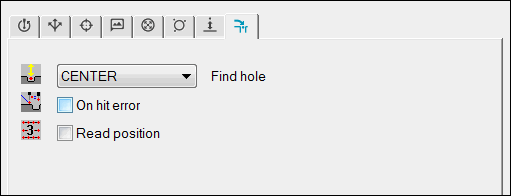
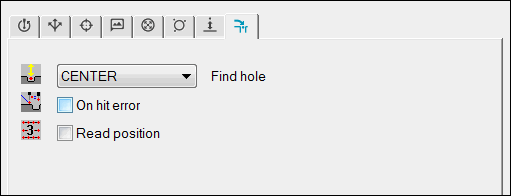
圆特征的接触查找孔属性选项卡
打开自动特征对话框并启用接触测头后,接触查找孔属性选项卡将变为可见状态。当 PC-DMIS 处于 DCC 模式,则这些项目变为可选状态。此选项卡包含的项目可用于更改使用接触测头的“自动特征”的“查找孔”属性。
若从查找孔列表选择一个项目(非中心、单测点或中心)并执行测量例程,则 PC-DMIS 将测头置于特征的理论中心之上逼近距离的位置。然后驱动法矢量到特征曲面矢量,以接触速度查找孔。持续搜索直至接触到曲面(说明无孔),或直至到达“查找孔”距离(说明上面有孔)。更多信息和示例,请参见“计算“查找孔”距离”。
若“查找孔”操作失败,则 PC-DMIS 会显示读取位置对话框。该对话框有以下选项:
是 - 可选择从何处读取新位置以继续搜索孔。然后,您可使用操纵盒将测头移至新位置。
否 - 可选择跳过此特征,继续下一个特征。PC-DMIS 将测头从孔移动“避让移动”指定的距离(请参见“使用接触自动移动属性”)并继续运行测量例程。此移动有助于防止出现测头碰撞。
此外,您可以将 PC-DMIS 设置为未找到孔时自动继续执行测量程序。更多信息,参见 PC-DMIS 核心文档“设置首选项”一章中的“若查找孔失败自动继续执行”。
根据在自动特征对话框中选择的特征,此选项卡可以更改包含以下项的一个或更多个:
此项目支持这些自动特征:
圆
圆槽
方槽
凹槽
多边形
圆柱
所包含的选项可确定尝试查找孔时 PC-DMIS 的操作方式。若选项不可用,则表示不支持该特征类型。
选项 |
描述 |
禁用 |
不执行“查找孔”操作。 |
无中心 |
此项目与中心项目的作用一样,但测头不会通过采集三个测点来查找孔中心的大致位置。它仅使用特定自动特征对话框中设置的现有参数开始测量圆。 |
单测点 |
此设置告知测头采集单个测点。若是触测曲面而未能找到孔,则会自动切换到“若永远找不到孔”的情况(针对圆和槽),或者切换到下面的“查找特定的孔”链接中描述的“若找不到孔”的情况(针对凹口)。如果测头找到孔,则使用非中心选项继续操作。 |
中心 |
此项目首先使测头向下移动至“查找孔”距离,确定未碰到任何物质。然后将移动到特征深度或查找距离*百分比以在空内查找孔或粗略判断孔心位置(参见以下的注意)。测头在孔周围以均匀间距采集三个测点就可完成上述步骤。测头取得孔的常规位置后,继续使用特定自动特征对话框内设置的参数测量孔。除非选择非中心或单测点,否则找到孔时此步骤是 PC-DMIS 遵循的默认程序。 |
本注释中的注册表项可让您更好地控制“查找孔”操作的居中过程的深度。默认情况下,定心过程的 Z 部分由特征深度确定。此项目经常与 Rmeas(平面)特征结合使用。然而,有时当不使用 Rmeas 特征,且零件曲面在 Z 方向上变化极大时,定心过程找不到孔,因为零件曲面位于搜索深度以下。
这种情况下,可以在“查找孔”中心定位是采用检测距离*百分比的方法,操作方法为在 PC-DMIS 设置编辑器文档中设置 FHCenteringAtChkDistTimesPercentInsteadOfDepth注册表项为“真”。此项目位于 USER_AutoFeatures 一节。有关检测距离和检查百分比值的信息,请参阅“参数设置:移动选项卡”。
圆或圆柱
下表说明针对圆或圆柱的“查找孔”规格。
若查找到孔 |
PC-DMIS 向下移动至“检查距离”深度并继续沿孔周围等间距地采集三个测点,从而确定孔的常规位置。完成此常规调整后,PC-DMIS 使用在特征的选项卡上定义的参数测量孔。其中包括样例测点等。此处与上面说明的中心项目相同。 |
若未找到孔 |
PC-DMIS 从曲面返回,并开始一次圆形搜索模式,此模式从理论特征中心向外(特征半径 – 测头半径)。搜索应沿搜索圆周围尝试各位置(2 * PI * 特征半径/(特征半径 – 测头半径)。若仍未找到孔,则通过(特征半径 - 测头半径)增加搜索半径,并连续搜索,直至搜索半径等于逼近距离。若逼近比(特征半径 - 测头半径)小,则仅完成一个搜索模式。 |
若从未查找到孔 |
PC-DMIS 将测头移动到搜索循环最终点上方某一逼近的位置处,并提示您进行一次“读取位置”。(请参见“读取位置项目”。) |
沿曲面法线进行调整 |
由于 PC-DMIS 搜索并找到一个曲面而不是孔,所以 PC-DMIS 将继续在已找到曲面的基础上更新搜索高度。若已找到孔,则 PC-DMIS 会在找到的最后一个平面的基础上更新孔的测量深度。若是第一次找到孔,则无需调整。 |
通过 RMEAS 调整 |
若支持 RMEAS 特征,PC-DMIS 假设您要使用特征作为搜索高度和孔测量深度的参照。因此采用 RMEAS 调整而不是沿曲面法线的调整。 |
方槽或圆槽
下表说明针对方槽或圆槽的“查找孔”规格。
若查找到孔 |
PC-DMIS 会向下移动至“检查”距离并在槽四边的每一边测量一个测点。PC-DMIS 会调整测点的中心。它会测量其中一个长边上的两个测点,以调整槽旋转。计算常规位置和槽方向后,PC-DMIS 会使用您在选项卡中为特征所定义的参数,以测量槽。 |
若未找到孔 |
PC-DMIS 从曲面返回,并开始一次圆形搜索模式,此模式从理论特征中心向外(特征半径 – 测头半径)。搜索应沿搜索圆周围尝试各位置(2 * PI * 特征半径/(特征半径 – 测头半径)。若仍未找到孔,则通过(特征半径 - 测头半径)增加搜索半径,并连续搜索,直至搜索半径等于逼近距离。若逼近比(特征半径 - 测头半径)小,则仅完成一个搜索模式。 |
若从未查找到孔 |
PC-DMIS 将测头移动到搜索循环最终点上方某一逼近的位置处。PC-DMIS 会提示您进行一次“读取位置”。(请参见“读取位置项目”。) |
沿曲面法线进行调整 |
由于 PC-DMIS 搜索并找到一个曲面而不是孔,所以 PC-DMIS 将继续在已找到曲面的基础上更新搜索高度。若找到孔,则 PC-DMIS 会在找到的最后一个平面的基础上更新孔的测量深度。若是第一次找到孔,则无需调整。 |
通过 RMEAS 调整 |
若支持 RMEAS 特征,则 PC-DMIS 认为您希望使用特征作为搜索高度和孔测量深度的参照。因此采用 RMEAS 调整而不是沿曲面法线的调整。 |
凹口槽
若查找到孔 |
PC-DMIS 将向下移动至“检查”距离以便测量孔的深度并测量此孔。 |
若未找到孔 |
PC-DMIS 从曲面退回并开始搜索模式。此模式为循环模式并从理论特征中心(若凹形槽,则是内边中心)向外调整一半宽度。搜索应在此位置周围试验八个位置。若找到孔,则测头会移动一定深度,以便测量孔深并测量孔。 |
若从未查找到孔 |
PC-DMIS 将测头移动到搜索循环最终点上方某一逼近的位置处。PC-DMIS 会提示您进行一次“读取位置”。(请参见“读取位置项目”。) |
支持界面
所有 DCC 界面都支持“查找孔”功能。如果您在特定的界面上遇到问题,请与技术支持联系。
触测出错项目支持以下自动特征:棱角点、角点、棱角点、圆、椭圆、圆槽、方槽、凹槽、多边形、圆柱和圆锥。通过该项目可在 PC-DMIS 检测到意外或丢失的测点时改善错误检查的效果。若选择该复选框,PC-DMIS 会执行以下操作:
在测量循环中,仅出现意外测头测点或丢失测头测点,则自动进入读取位置。
利用从所读位置获取的新位置测量所有特征。
此选项的编辑窗口命令行显示为:
出错 = TOG
TOG:此切换字段在“是(开)”和“否(关)”之间切换。
有关 PC-DMIS 检测到意外或丢失测点后所用选项的其他信息,请参见 PC-DMIS 核心文档中“使用流量控制进行分支”一章中的“发生错误时分支”主题。
默认情况下,若 PC-DMIS 执行读取位置操作(比如“读取位置”、“查找孔”或“出现错误”中使用的操作),则 PC-DMIS 仅返回 X 和 Y 值。但是,通过两个注册表项可以进一步控制返回 Z 轴的值。这两个注册表项是:ReadPosUpdatesXYZ 和 ReadPosUpdatesXYZEvenIfRMeas。若这些注册表项设置为 FALSE,则读取位置找到的位置与特征常规矢量对齐并保存为目标。但是由于“边界点”、“角度点”和“棱角点”无常规矢量,但由综合矢量定义,对于这些特征类型,PC-DMIS 不会和 v43版本以前一样将读取位置与特征矢量对齐。但是,PC-DMIS 会忽略上述注册表项,同时指定读取位置的 XYZ 目标值(TARG 字段)。
支持的界面:所有 DCC 界面都支持测点出错功能。如果您在特定的界面上遇到问题,请与技术支持联系,我们会调查此事。
读取位置项目支持以下自动特征:圆、椭圆、圆槽、方槽、凹槽、多边形、圆柱和圆锥。若选择此复选框,PC-DMIS 会暂停特征曲面之上的执行,并在执行过程中显示以下消息:“读取新测头位置?”. 。执行以下一项操作:
若用户希望PC-DMIS使用当前目标位置来测量特征,点击否。
若希望 PC-DMIS 使用当前测尖位置作为目标值来测量特征,则将测尖移向所需位置,然后单击是。您将收到以下消息:“要将此位置保存为新目标吗?” 。执行以下一项操作:
若希望 PC-DMIS 将当前目标位置仅用作当前执行,PC-DMIS 并不保存此位置用于下一次执行,则单击否。
若希望 PC-DMIS 将当前目标位置用作当前执行,同时保存此位置以用于下一次执行,则单击是。
若单击是,则 PC-DMIS 会要求将测头置于靠近特征中心的区域内。随后将根据下表中的其中一个选项自动确定测量的深度和方向。
选项 |
描述 |
RMEAS 特征 |
若提供 RMEAS 特征,PC-DMIS 认为您希望测量与此特征相关的孔。因此,特征将被用于曲面法向与深度的测量,而读取POS将被用于另外的两个轴的转化. 如果搜索特征失败,则将显示“读取新测头位置?消息。在此情况下,单击否继续进行下一个特征。 |
查找孔 |
若使用“查找孔”操作,且至少接触孔周围曲面一次,则 PC-DMIS 会调整所有的三个轴。一旦找到孔,其中两个轴将基于测头位置。沿曲面法线的第三个轴将基于最后接触的曲面。“查找孔”操作将不会覆盖 RMEAS 特征。 |
采样例点 |
若使用样例测点,则样例测点始终是确定孔测量方向和深度的首选点。 |
以上都不是 |
若不使用上述任何选项,则 PC-DMIS 应以提供的目标和深度值对孔进行探测,并在圆柱区域内利用测头位置调整。 |
默认情况下,若 PC-DMIS 执行读取位置操作(比如读取位置复选框、查找孔列表或测点出错复选框中使用的操作),则 PC-DMIS 仅返回 X、Y 值。但是,通过两个注册表项可以进一步控制返回 Z 轴的值。这两个注册表项是:ReadPosUpdatesXYZ 和 ReadPosUpdatesXYZEvenIfRMeas。
关闭查找孔的默认最后触测调整
在“查找孔”操作中,当测头注册一个测点,它的红色测尖通常会与曲面(表示还未找到孔)接触,下一次搜索测点的 Z 值将会根据上次触测的 Z 值进行调整。这是您一般会希望的显示方式,但在有些情况下您可能想关闭调整。您可以在 PC-DMIS 设置编辑器中将AdjustFindHoleByLastHit注册表项设为 FALSE 以完成此操作。
如果用户的测头不能移动到一个匹配特征向量的测尖角度,用户的测头柄可能会在找到孔操作中与孔的边缘接触,导致 PC-DMIS 假定的一个注册触测位于零件的表面红色测尖的位置。默认情况下,PC-DMIS 会尝试使用上次的 Z 值调整下一次搜索触测的 Z 值,将会导致不好的移动。如果关闭了默认的最后触测调整,则在这种情况下,PC-DMIS 使用未经调整的Z值继续搜索。
事件的序列 |
图和说明 |
|
帧1 测尖角度与孔的向量不匹配。 |
|
A - U、V、W |
帧2 导致测头的柄与零件的边缘在E点接触,并在B注册了触测。 |
|
A - U、V、W |
帧3(默认行为) 默认情况下,PC-DMIS会为下次搜索触测调整Z值,但是在这个情况下,会导致位于F的错误移动。 |
如果将 AdjustFindHoleByLastHit注册表项设为 True 才会发生此操作。 |
A - U、V、W |
帧3(修改行为) 但是,若关闭默认调整,PC-DMIS 会采用 F 处的正确移动继续搜索孔。 |
如果将 AdjustFindHoleByLastHit注册表项设为 False 才会发生此操作。 |
A - U、V、W |